Cách chuyển đổi hàng loạt file CR2 sang JPG siêu tốc với Photoshop
Trong các bài viết trước, mình đã chia sẻ cách chuyển file CR2 sang JPG trực tuyến hoặc bằng Photoshop. Tuy nhiên, nếu bạn có hàng trăm hoặc hàng ngàn file cần chuyển đổi cùng lúc, làm thế nào để thực hiện nhanh chóng? Bài viết này sẽ hướng dẫn bạn cách chuyển hàng loạt file CR2 sang JPG cực nhanh bằng Photoshop.
Giả sử bạn có một số ảnh định dạng .CR2 trong thư mục D:\Ảnh_CR2 cần chuyển đổi sang định dạng .JPG.
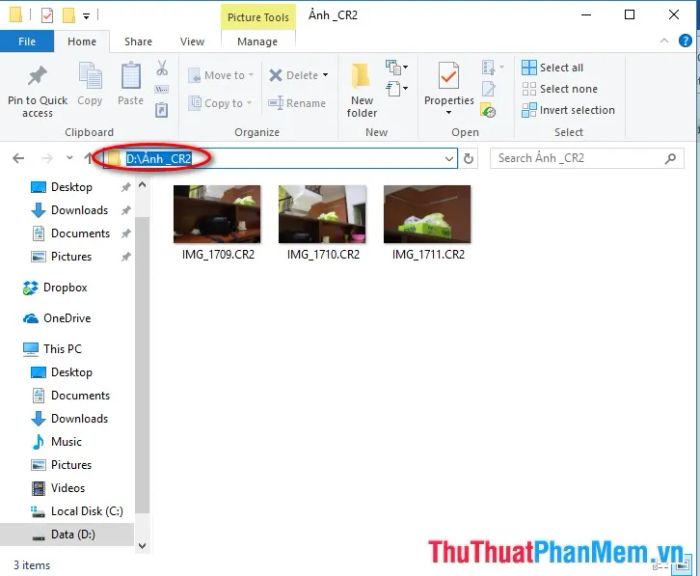
Bước 1: Mở phần mềm Photoshop -> File -> Scripts -> ImageProcessor.
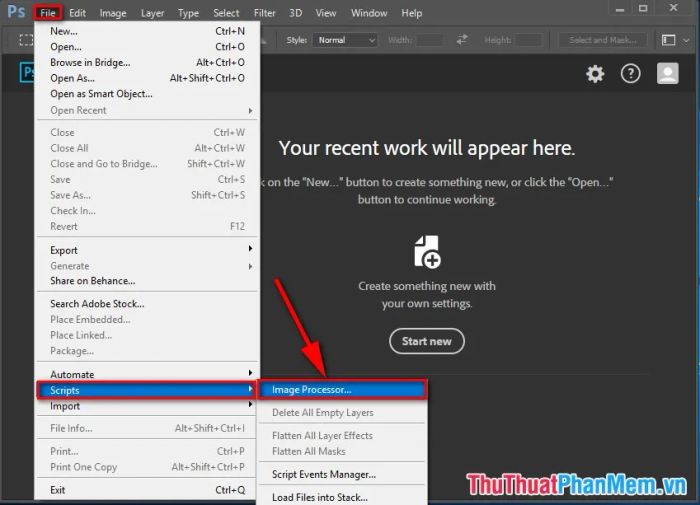
Bước 2: Cửa sổ Image Processor hiện ra, sẵn sàng để bạn bắt đầu quá trình chuyển đổi.
- Tại mục 1. Select the images to process, nhấn chọn Select Folder để chọn thư mục chứa các file .CR2 cần chuyển đổi sang .JPG. Cửa sổ Choose Folder xuất hiện, bạn chỉ cần chọn đường dẫn đến thư mục chứa file. Ví dụ, chọn thư mục D:\Ảnh_CR2 -> nhấn OK.
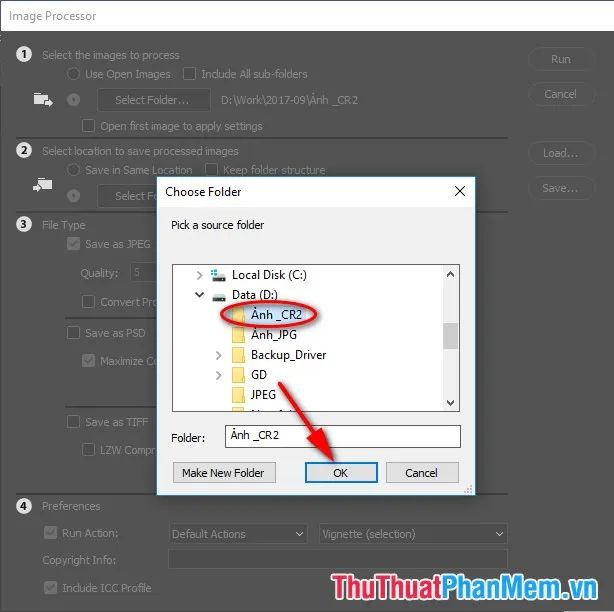
- Tại mục 2. Select location to save processed images, hãy chọn vị trí lưu các file JPG sau khi chuyển đổi.
Tại đây, bạn sẽ có hai tùy chọn để lựa chọn phù hợp với nhu cầu của mình.
Tùy chọn 1: Save in Same Location -> Lưu file JPG ngay tại thư mục chứa file CR2 gốc.
Tùy chọn 2: Select Folder -> Chọn một thư mục khác để lưu file JPG sau khi chuyển đổi.
Trong ví dụ này, mình sẽ chọn lưu file JPG ở một thư mục khác nên mình nhấn vào Select Folder.
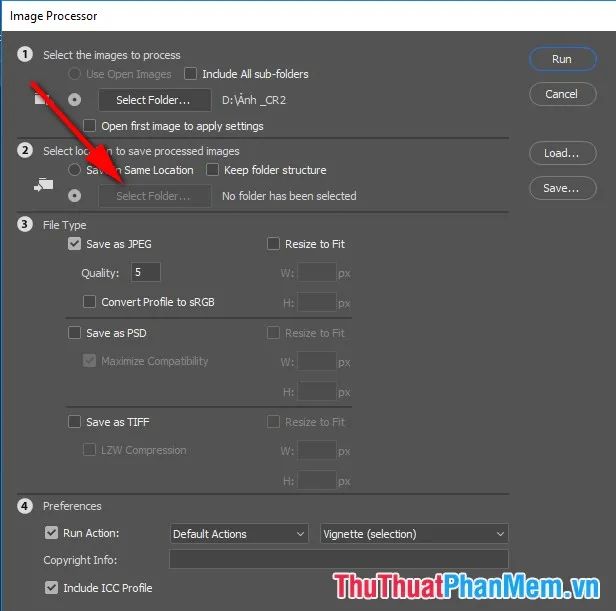
- Cửa sổ Choose Folder xuất hiện, cho phép bạn chọn thư mục lưu file JPG sau khi chuyển đổi. Ví dụ, ở đây mình chọn thư mục D:\Ảnh_JPG.
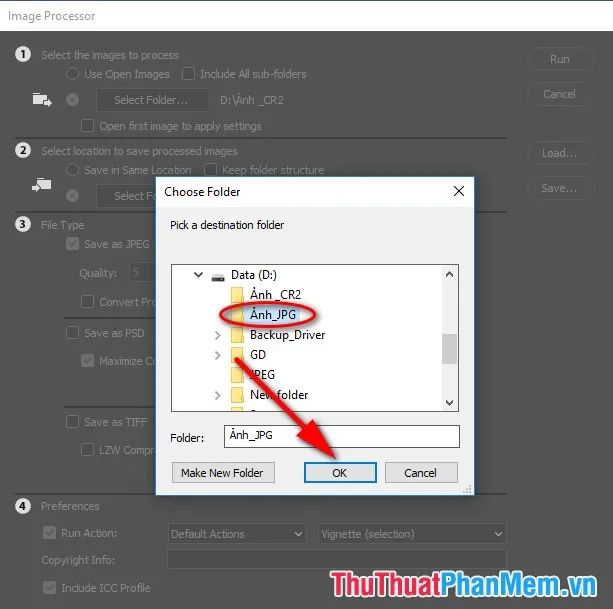
Bước 3: Nhấn chọn Run để bắt đầu quá trình chuyển đổi hàng loạt file CR2 sang JPG.
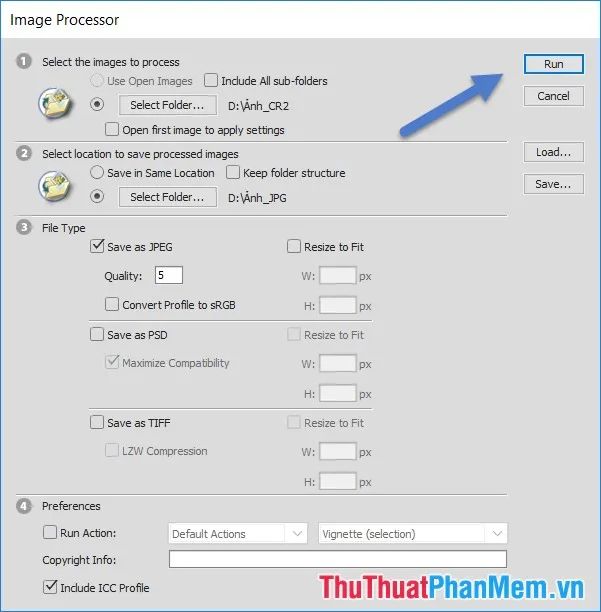
- Kết quả sau khi nhấn Run, tất cả file ảnh CR2 sẽ được chuyển đổi sang định dạng JPG và lưu vào thư mục đích đã chọn.
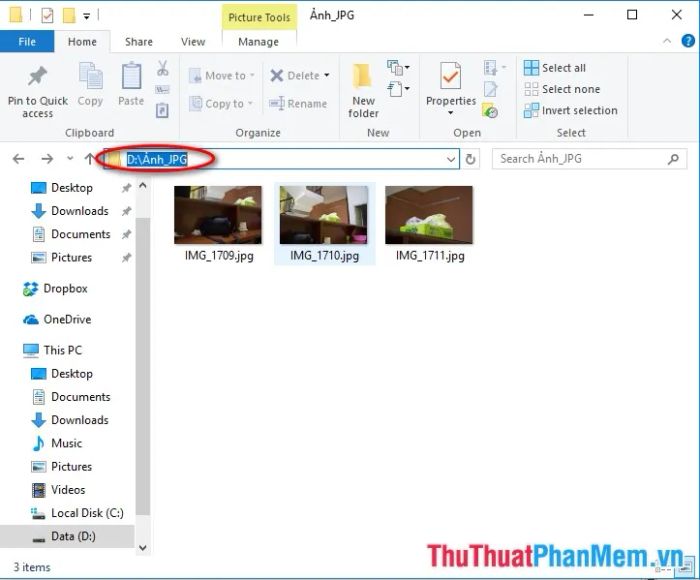
- Bạn có thể dễ dàng so sánh hai thư mục chứa file ảnh trước và sau khi chuyển đổi để kiểm tra kết quả.
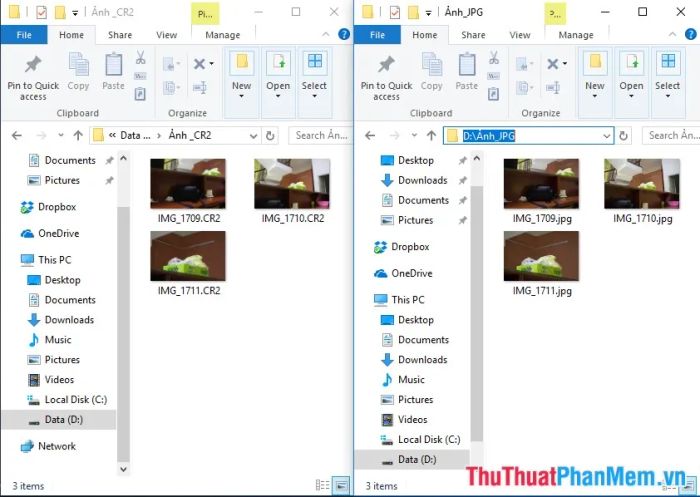
Trên đây là hướng dẫn chi tiết cách chuyển đổi hàng loạt file CR2 sang JPG cực nhanh bằng Photoshop. Chúc các bạn thực hiện thành công!
Có thể bạn quan tâm

Trà Vinh – mảnh đất miền Tây với những đặc sản nổi bật, không thể thiếu trong hành trình khám phá ẩm thực. Dưới đây là 15 món ngon, độc đáo mà bạn nhất định phải thử và mua làm quà khi đến thăm vùng đất này.

Bộ sưu tập các bài tập Word, bài tập thực hành Word để cải thiện kỹ năng sử dụng phần mềm này.

Top 8 Thực phẩm chức năng hỗ trợ điều trị viêm amidan hiệu quả nhất

Top 10 Khám Phá Thú Vị Về Cơ Thể Con Người Bạn Nên Biết

Top 9 Món Ăn Vặt Ngon Nhất Tại TP. Việt Trì, Phú Thọ


